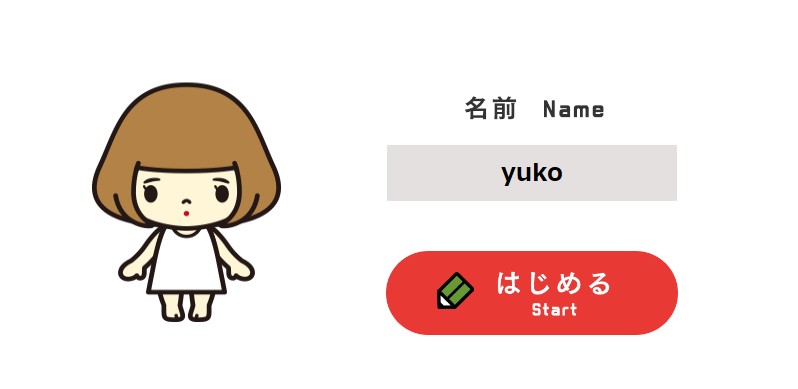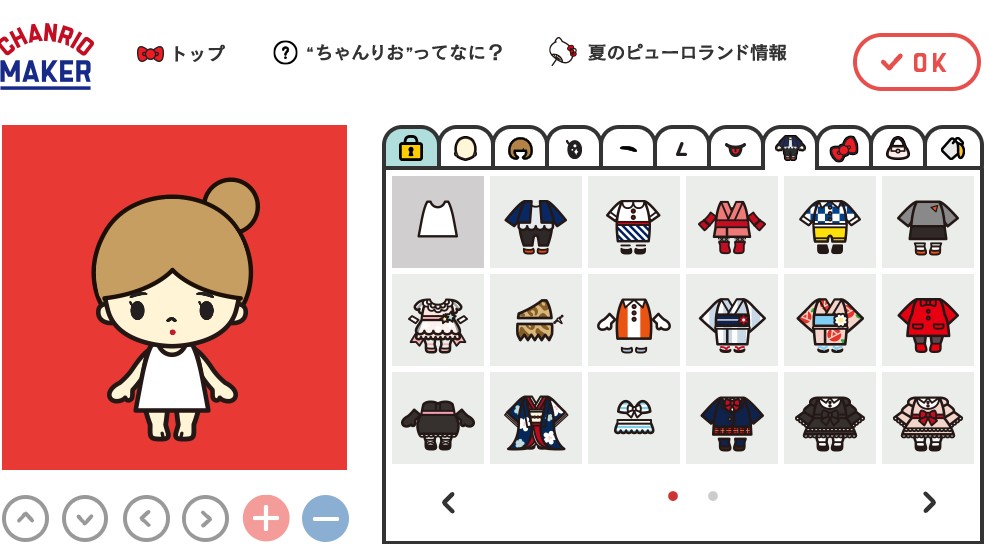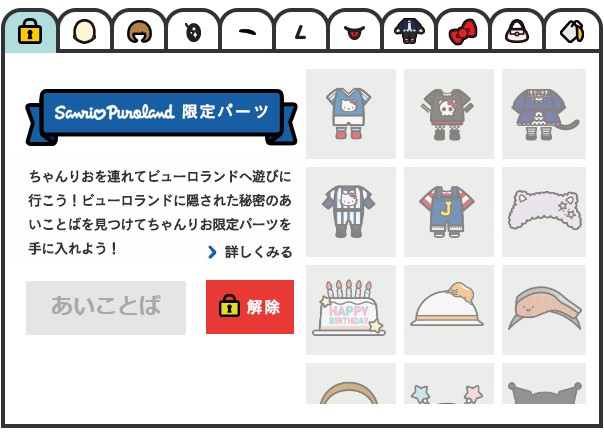『ちゃんりおメーカー』で自分の似顔絵をつくってみた。つくり方まとめ/株式会社サンリオ公式無料コンテンツ
2015/08/21

他のSimeji記事のまとめはこちらから
こんにちは、web担当のまいこです。
当ブログをご覧いただきありがとうございます。
実は私、最近SNSを見てて気になっていることがあります![]()
私はFacebookをやっているのですが、プロフィール写真を二頭身ほどの女の子・男の子のイラストに設定しているフェイスブック友達がいらっしゃることです。
似顔絵が作れるサービスでも始まったのかな?と気になって友達のプロフ写真をズームして見てみると、可愛らしい女の子の絵の下に「株式会社サンリオ」と書かれてありました。
気になってすぐに「サンリオ 似顔絵」と検索してみました。
するとサンリオのキャラ風の似顔絵が作れる『ちゃんりお』というタイトルがいくつか出てきました。
AD
くわしく見てみると、どうやら「ちゃんりお」は、ハローキティやマイメロディ、キキララなどといったサンリオキャラクターと似たタッチの絵で、自分の似顔絵が作れるというサンリオ公式の似顔絵制作コンテンツらしいのです。
2015年7月10よりサービスがスタートされたそうです。
これは!サンリオ好きの方にはたまりませんね♪しかもちゃんりおは、登録不要で無料で使えるコンテンツ。
無料なら♪ということで私も早速チャレンジしてみました![]()
関連記事:㈱サンリオ公式の無料コンテンツ『ちゃんりおメーカー』似顔絵の保存方法と、SNSプロフィール写真に設定する方法
サンリオ似顔絵の作り方
自分ですべてパーツを選んで作る方法と、自分の写真を読み取らせて似顔絵のベースをつくる方法の2通りあるようです。気に入った写真がなかったため、今回ははじめからポチポチと作っていきました![]()
①はじめるボタンを押します。
②『はじめからつくる』か『写真からつくる』のどちらかをクリック
③性別『女の子』か『男の子』のどちらかをクリック
④Name欄に名前を入れ(英数8文字以内)、「はじめる」ボタンを押します。
※ はじめるボタンは、2回押さないと次へ進みませんでした。
あとは輪郭、髪の毛、目、眉毛、鼻、口、服装、アクセサリーなどを、パーツの中から自分好みのものを選びます。
全て選択し終わったら、右上のOKボタンを押します。
最後に『決定する』ボタンをおし、完成\(^o^)/すごくシンプルなやり方で簡単にできます![]()
↓こちらが自分が作ったサンリオ風似顔絵です♪

なかなか可愛くできたのではないでしょうか(笑)
着せ替えパーツの中にはマイメロやシナモンロールなど、サンリオキャラクターの耳のかぶりものなんかもあったりして、かなり乙女心をくすぐられます♡楽しくて何体もつくっちゃいそうです。
友達のサンリオ風似顔絵も作成してみました![]()
人の似顔絵を作るのもかなり楽しいです♪♪
今度は好きな芸能人のちゃんりお似顔絵も作成してみたいと思います![]()
AD
サンリオピューロランド限定パーツ
サンリオピューロランド限定パーツというのもあって、ピューロランドに隠された秘密のあいことばを入力すると、限定パーツが手に入るそうですよ!
関連記事:【ネタバレ】ちゃんりお似顔絵『秘密のあいことば』と、合言葉の入力方法
FacebookやTwitterのプロフィール写真に最適なサンリオ似顔絵
関連記事:㈱サンリオ公式の無料コンテンツ『ちゃんりおメーカー』似顔絵の保存方法と、SNSプロフィール写真に設定する方法
編集後記:サンリオの無料コンテンツ「ちゃんりおメーカー」は、公開10日で利用者数が580万人を突破したそうです!すごい勢いですね(^^♪
ちゃんりおメーカーは8月31日まで利用可能です。
他のSimeji記事のまとめはこちらから